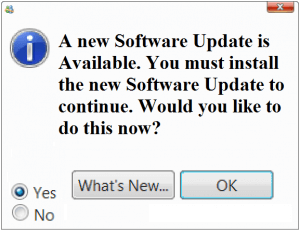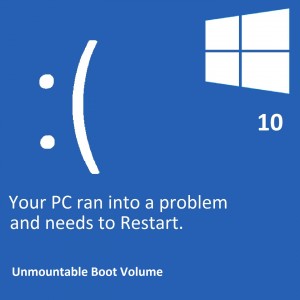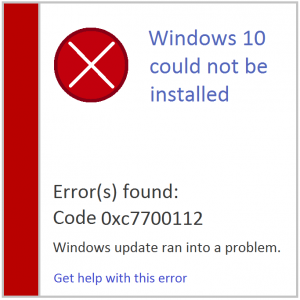Wie behebt man Probleme mit der Internetverbindung unter Windows 10?
Leserfrage:
„Hallo Wally, ich habe vor einem Jahr einen Laptop von Lenovo gekauft, der hatte auch unter Windows 8.1 ein paar Verbindungsprobleme. Ich dachte, ein Upgrade auf Windows 10 würde das Problem lösen. Es kann keine Verbindung mehr zum Computer hergestellt werden.“ – Christian Y., Vereinigtes Königreich
Wallys Antwort: Windows 10 wird von einer großen Anzahl von Benutzern übernommen. Microsoft behauptete, dass die Zahl der mit Windows 10 aktivierten Computer einen Monat nach der Veröffentlichung auf 75 Millionen gestiegen sei.
Problem
Die Internetverbindung funktioniert unter Windows 10 nicht.
Ursache
Netzwerktreiber und Netzwerkkonfigurationsprobleme können dazu führen, dass diese Probleme auftreten.
Lösung
Hier sind einige Möglichkeiten, das Problem mit der Internetverbindung von Windows 10 in diesem Fall zu beheben:
Entfernen und ersetzen Sie frühere Netzwerktreiber
Ein Netzwerktreiber ist eine Software, die es Windows ermöglicht, mit der angeschlossenen Hardware zu kommunizieren. Sie müssen zuerst die neueste Version der Netzwerktreiber herunterladen. Sie können dies tun, indem Sie die Website Ihres Computerherstellers besuchen und nach Ihrem Computermodell suchen. Sobald Sie es gefunden haben, laden Sie die Ethernet- und WLAN-Treiber herunter und kopieren Sie diese Treiber auf den Computer, den Sie reparieren möchten.
Jetzt müssen Sie den vorherigen Treiber von Ihrem Computer entfernen. Sie können dies über den Geräte-Manager tun.
- Drücken Sie die Windows-Taste > geben Sie Geräte-Manager ein > klicken Sie auf Geräte-Manager

- Klicken Sie auf den Pfeil neben der Kategorie „Netzwerkadapter“, um sie zu erweitern.
- Klicken Sie mit der rechten Maustaste auf einen Netzwerktreiber und klicken Sie auf „Deinstallieren“, um ihn zu entfernen.

- Tun Sie dies für alle Netzwerktreiber.
Jetzt können Sie die Treiber installieren, die Sie zuvor heruntergeladen und auf diesem Computer gespeichert haben. Stellen Sie sicher, dass Sie sie einzeln installieren. Sie sollten über zwei Treiber verfügen, einen für Ethernet und einen für WLAN.